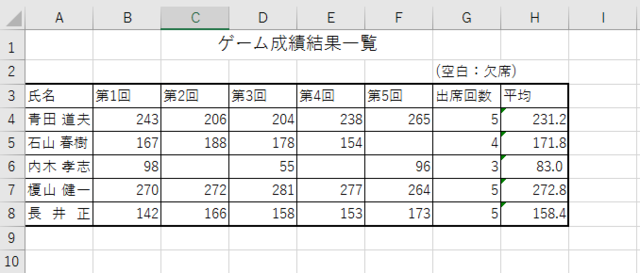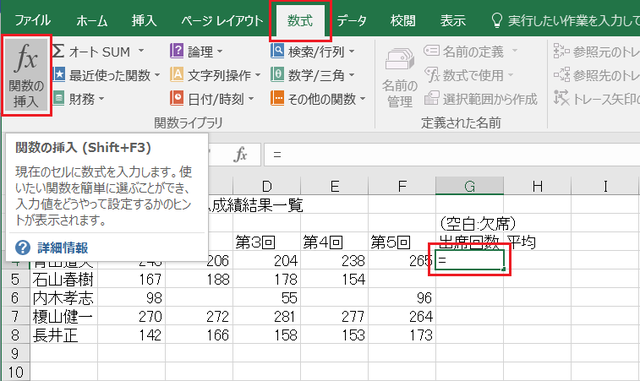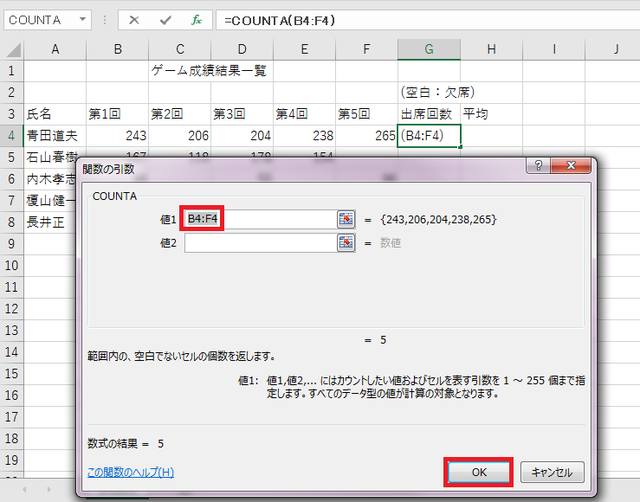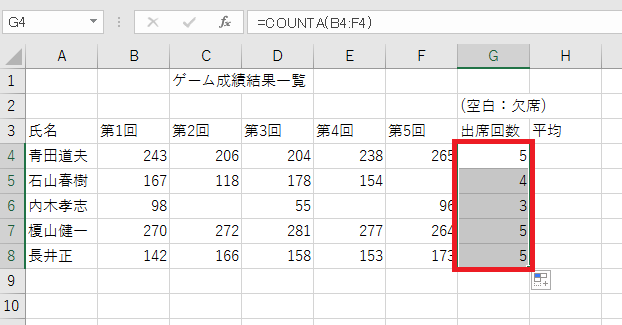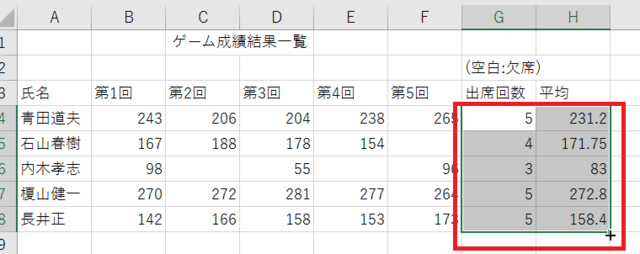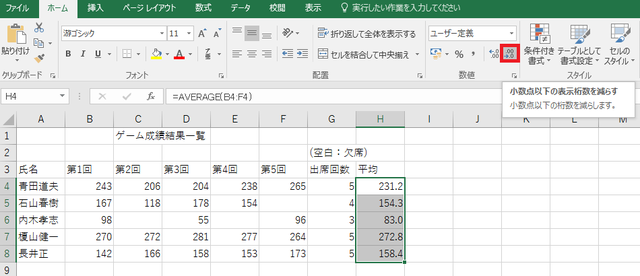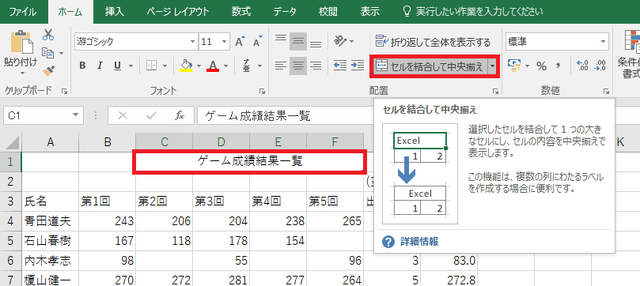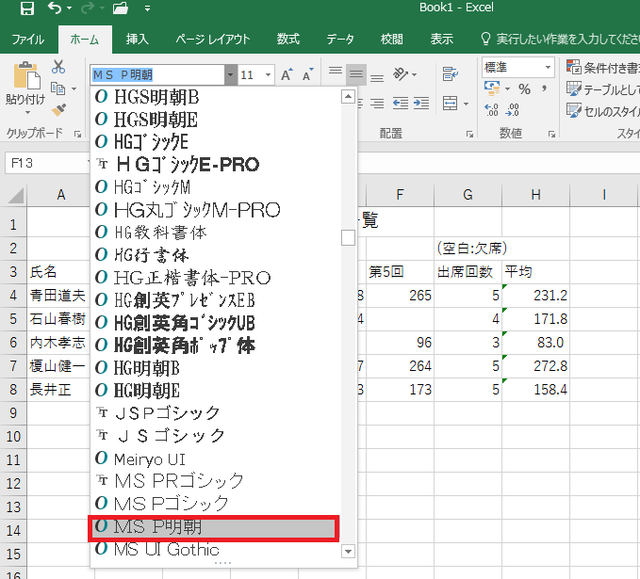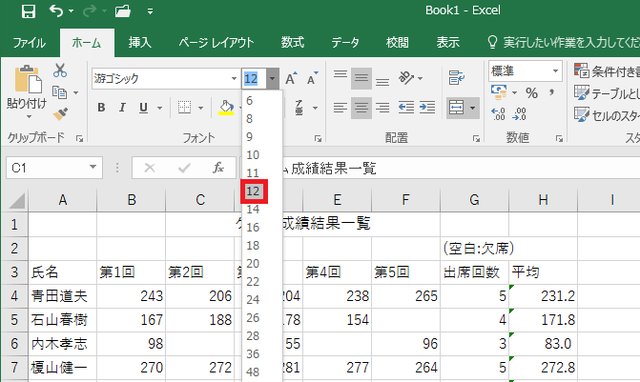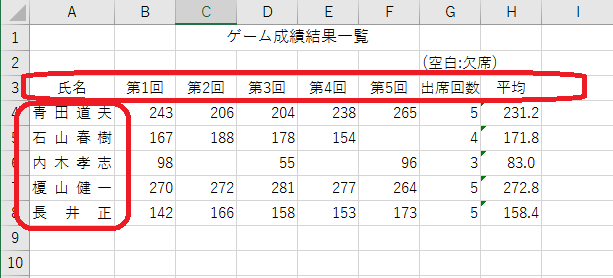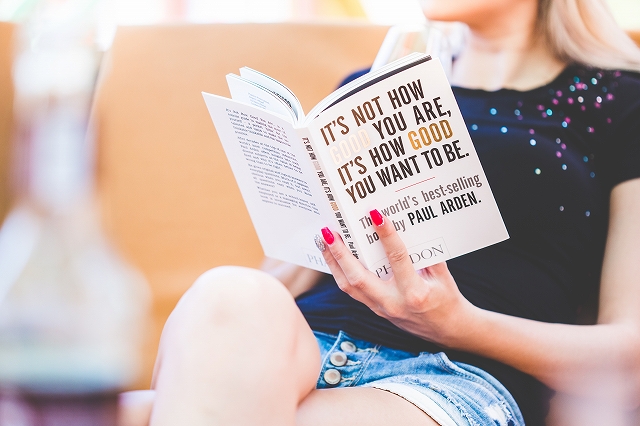今回は、エクセル関数の中でも重要な関数でもある「counta関数」を使って、データの件数を計算してみます。
このcounta関数は、sum関数、vlookup関数などとともに、初心者がまずは覚えてほしい関数の一つになりますので、ぜひとも使えるようになっておきましょう。
例として「ゲーム成績結果一覧」というものを作成しましょう。
(a)G列に、関数を使って出席回数を求める。
(b)H列に、第1回から第5回までの平均を求め、小数第1位まで表示する。
(c)タイトルを「12」ポイント、「MSP明朝」とし、C列からF列の範囲内で中央に揃える。
(d)A列の列幅を「10」にし、氏名をセル内で均等に割り付ける。
(e)列見出しは中央揃えとする。また、A列以外の列幅を「7」にする。
(f)けい線は外枠を太線、仕切りを細線とする。
データの入力
まず、つぎのような表を作成します。セルB3からF3は、連続するデータの入力(⇒p.35)方法で入力します。
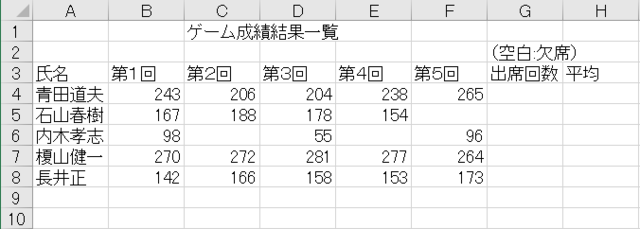
件数を求める
(1)COUNTA関数
セルG4に件数を求めるCOUNTA関数を入力します。
①セルG4をクリックして「数式」タブをクリックし「関数の挿入」ボタンをクリックします。
②ダイアログボックスが表示されますので、「すべて表示」、「COUNTA」をクリックします。
③「OK」をクリックします。
④件数を求める範囲はセルB4からF4なので、「OK」をクリックします。
⑤G4の結果をG5からG8まで複写します。
COUNTA関数は、指定した範囲でデータが入力されているセルの個数をかぞえますが、数値だけでなく、文字列やスペースもデータとしてセルの個数にかぞえます。
COUNTA関数=COUNTA(範囲)
範囲で指定したセルに入力されているデータの件数を求める
使用例:=COUNTA(B3:B9)
セルB3からB9までの範囲で、数値や文字列、スペースが入力されているセルの個数を数える。
注意しよう
スペースキーはカウントされる!
データをまちがって入力したセルを消去するとき、スペースキーを押してもそのデータが消えたように見えます。
しかし、そのセルには見えないスペースが入力されています。
目には見えなくてもスペースが入力されているので、COUNTA関数を使うときは、セルの消去にスペースキーではなく必ず「Delete」キーを使うようにしましょう。
(2)COUNT関数
COUNTA関数に似た関数に、COUNT関数があります。COUNT関数は、指定した範囲で数値が入力されているセルの個数をかぞえます。
COUNT関数=COUNT(範囲)
範囲で指定したセル入力されている数値の件数を求める
使用例:=COUNT(B3:B9)
セルB3からB9までの範囲で、数値が入力されているセルの個数をかぞえる
今回の例では、COUNTA関数のかわりにCOUNT関数を入力しても同じ結果が求められます。
つぎに、セルH4にAVERAGE関数を入力して平均を求め、セルG4とH4をセルH8まで複写します。
(3)表の体裁を整える
平均を少数第1位まで表示します。
①セルH4からH8まで範囲を指定して、「小数点以下の表示桁数を増やす」ボタンをクリックします。
②つづけて「小数点以下の表示桁数を減らす」ボタンをクリックします。
ワンポイントアドバイス
今回の例では、平均の数値のけた数が揃っていなかったので、まず、けた数を揃え、そして表示させたいけた数に変更しました。なお、けた数を揃えるにはどちらのボタンでもできます。
文字のフォントとサイズ、配置、列幅の変更などをして、表の体裁を整えましょう。ここでは、文字の変更をツールバーを使っておこないます。
③セルC1からF1まで範囲を指定して、「セルを結合して中央揃え」ボタンをクリックします。
「フォント」ボックスをクリックして一覧を表示させ、「MSP明朝」をクリックします。
⑤「フォントサイズ」ボックスをクリックして一覧を表示させ、「12」をクリックします。
⑥A列の列幅を「10」にし、氏名をセル内で均等割り付けします。
⑦B列~H列の列幅を「7」にし、3行目の列見出しを中央揃えにします。
最後に、仕切りを細線、外枠を太線としてけい線を引きます。